windows 10中运行的软件关不掉怎么办?win10强制关闭应用程序的方法
发布时间:2016-12-28 来源:查字典编辑
摘要:在windows10中有时候会遇到应用程序没有响应,点击关闭也没有用,遇到这种情况怎么办呢?1、在任务栏点击右键,选择右键菜单中的&ldqu...
在windows10中有时候会遇到应用程序没有响应,点击关闭也没有用,遇到这种情况怎么办呢?

1、在任务栏点击右键,选择右键菜单中的“任务管理器”
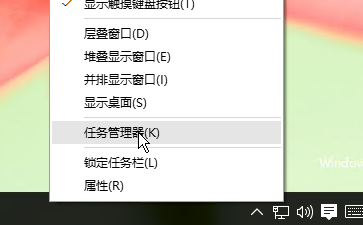
2、在弹出的任务管理器中,列出了正在运行的程序
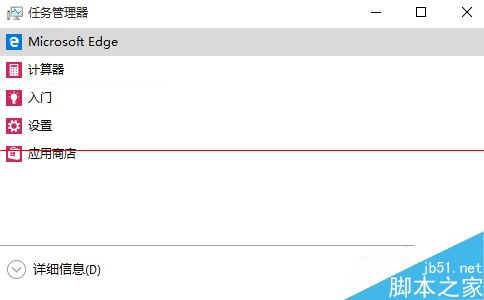
3、选择一个程序,然后点击右键,选择“结束任务”
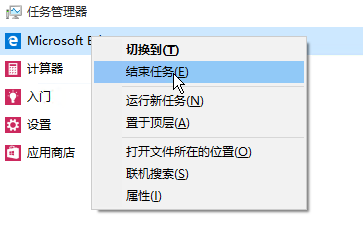
4、如果要关闭的程序在列表中找不到,那么点击“详细信息”
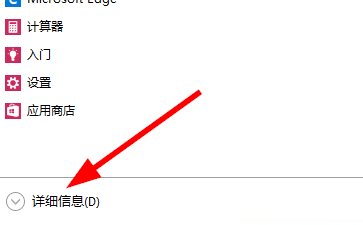
5、在新的窗口中列出了正在运行的应用,还有后台运行的程序进程,找到要关闭程序对应的进程,然后点击“结束任务”
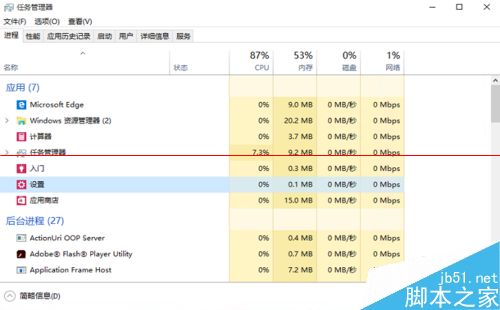
注意事项:强制关闭可能会造成数据丢失。


